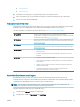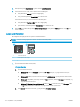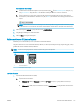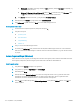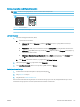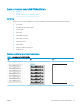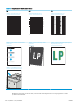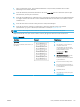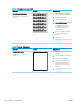HP Color LaserJet Pro MFP M178-M181 User's Guide
Skrive ut og tolke utskriftskvalitetssiden
MERK: Trinnene i fremgangsmåten varierer i henhold til kontrollpanelet.
1 2
1 LED-kontrollpanel
2 Kontrollpanel med to linjer
LED-kontrollpaneler
1. Åpne HPs innebygde webserver (EWS).
a. Åpne HP Printer Assistant.
● Windows 10: Klikk på Alle apper, og klikk på HP i Start-menyen, og velg deretter navnet på
skriveren.
● Windows 8.1: Klikk på pil ned nederst til venstre i startskjermen, og velg deretter skrivernavnet.
● Windows 8: Høyreklikk på et ledig område på Start-skjermen, klikk på Alle apper på applinjen, og
velg deretter skrivernavnet.
● Windows 7, Windows Vista og Windows XP: Klikk på Start fra skrivebordet, velg Alle apper, klikk
på HP, klikk på mappen for skriveren, og velg deretter navnet på skriveren.
b. Velg Skriv ut i HP Printer Assistant, og velg deretter HP Device Toolbox.
2. Klikk på kategorien Hjem, og velg deretter siden Rapporter.
3. Finn Utskriftskvalitetsside i listen over rapporter, og klikk deretter på Skriv ut.
Kontrollpaneler med to linjer
1. På skriverens kontrollpanel trykker du på Oppsett-knappen .
2. Velg Rapporter-menyen.
3. Velg elementet Utskriftskvalitetsside.
Denne siden inneholder fem fargestriper som er delt inn i re grupper som vist på følgende illustrasjon. Ved å
kontrollere hver gruppe kan du isolere problemet til en bestemt tonerkassett.
NOWW Forbedre utskriftskvaliteten 115